De Windows vers Linux Debian / Ubuntu
Dans le cadre d’un réseau local de confiance (nous n’aborderons donc pas la question du chiffrement des connections), comment accéder depuis Windows vers un environnement graphique d’un poste Linux debian ou Ubuntu :
Sur le poste Debian, disposant d’un environnement graphique XFCE par exemple, installez le paquet XRDP
sudo apt-get install xrdp
Indiquez xfce4 comme gestionnaire de fenêtres par défaut pour les connexions RDP.
echo xfce4-session > ~/.xsession
Ouvrez le fichier xrdp.ini pour autoriser la modification du port hôte auquel vous allez vous connecter.
sudo nano /etc/xrdp/xrdp.ini
Recherchez la section [xrdp1] et modifiez le texte suivant
port=-1
par
port=ask-1
Redémarrez xrdp.
sudo service xrdp restart
Sous Windows, ouvrez le client Connexion Bureau à distance, indiquez l’IP du poste Linux dans le champ Ordinateur, puis cliquez sur Connexion.
Indiquez l’identifiant et le mot de passe de l’utilisateur du poste Linux.
Tutoriel basé sur l’exemple AWS
De Linux Debian / Ubuntu vers Windows
Installez le paquet freerdp
sudo apt-get install freerdp-x11
Lancez la commande
xfreerdp /u:identifiant /p:motdepasse /w:1920 /h:1024 /v:192.168.2.100
où w est la largeur de la fenêtre en pixels, h la hauteur. Remplacez l’ip par l’IP de votre poste windows
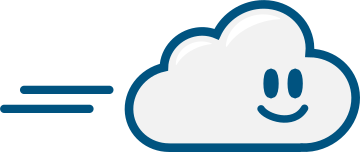 Blog Déménageur de Site
Blog Déménageur de Site
Idem ne fonctionne pas depuis W10 vers ubuntu. ça reste bloqué sur Login failed.
C’est dommage pour une fois c’est plus performant de windows à windows.
NON ! Je prends la main sur mon bureau à distance n’importe où avec n’importe quel pc sous Windows quelle que soit sa version. J’ai acheté un portable. J’échange deux disques durs. sur l’un j’ai mis Ubuntu 20.04 lts l’autre Linux Mint 20.04 lts. Dans les deux cas votre tuto ne fonctionne pas même en remplaçant freerdp-x11 par freerdp2-x11. Bien sur votre tuto doit fonctionner dans certains cas mais dans certains cas SEULEMENT ! Ou bien il manque quelque chose dans l’explication. Cordialement,